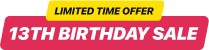Jimdo フォトギャラリー ウィジェット
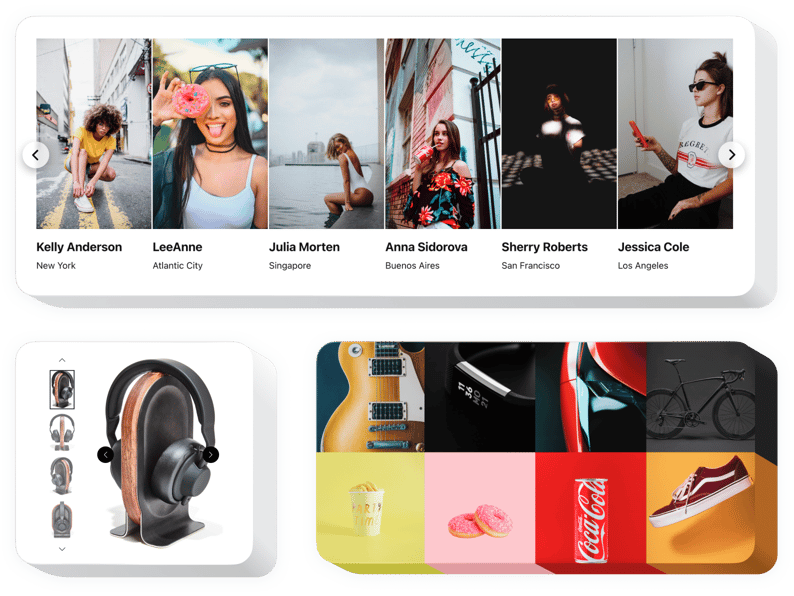
フォト ギャラリー ウィジェットを作成する
説明
Elfsight フォト ギャラリーは、Web サイト上でビジュアルを実証したり、素晴らしいギャラリーをデザインしたりするための最良の方法です。任意の数の画像をアップロードし、説明を書き、ページ上に画像を配置する最適な方法を選択します。 Elfsight ウィジェットには 6 つのレイアウト オプションとさまざまな追加デザイン機能があります。各写真はポップアップ モードで表示でき、ユーザーは写真をスライドしたり、スライドショーを開始したり、ズームインおよびズームアウトしたり、写真を全画面で開くことができます。ウィジェット要素に最も一致する色を自由に選択し、独自の背景をアップロードしたり、テキスト設定やその他のスタイルの機会を適用したりできます。
魅力的な写真コレクションで訪問者のエンゲージメントを高めましょう。
最も人気のあるウィジェット機能を提供
- 任意の数の画像をアップロード
- 必要に応じて画像の順序を変更するか、ランダムなオプションを選択して画像を混合します
- ホバー時に写真のタイトルと説明を表示するか、デフォルトで画像内またはその下に表示します
- ポップアップまたはリダイレクトで写真を開きます任意の URL へ
- ポップアップでのタイトルと説明の表示/非表示
- 背景のカスタム画像をアップロード
- 背景色を選択して自分でペイントし、オーバーレイを設定します
- 画像の形状を長方形から円形に変更します
- デフォルトおよびホバー時に画像効果を追加します
- 写真のオーバーレイの色を選択します
どうすればよいですかフォトギャラリーを私のJimdoサイトに追加しますか?
以下の手順を適用するだけで、ツールを統合できます。
- 無料のコンフィギュレーターを利用して、パーソナライズされたウィジェットの作成を始めてください。
選択したレイアウトとツールの側面を決定し、修正を保存します。 - Elfsight アプリのボックスに表示される固有のコードを取得します。
ウィジェットの構成が完了したら、ポップアップ内の個々のコードをコピーし、将来使用できるように保存します。 - Jimdo ホームページでツールの使用を開始します。
最近保存したコードをホームページに入力し、調整を保存します。 - インストールは完全に実行されます。
Web サイトにアクセスして、ウィジェットの機能を検査します。
何か問題が発生した場合は、遠慮せずにサポート チームまでご連絡ください。当社の担当者は、ツールに関するあらゆる問題について喜んでお手伝いいたします。
コーディング経験がなくても、Jimdo Web ページにフォト ギャラリーを埋め込む方法はありますか?
Elfsight は、ユーザーが自分でフォト ギャラリー セクションを生成できるクラウド ソリューションを提供します。それがいかに簡単かを確認してください。ライブ エディターで直接作業して、Jimdo に表示したいフォト ギャラリー セクションを作成します。既製のテンプレートの 1 つを選択し、フォト ギャラリーの設定を変更し、コンテンツを含むレイアウトと色をコーディングなしで変更します。クリックしてフォト ギャラリーを保存し、プラグインのインストール コードをコピーします。このコードは、無料プランを使用しているどの Jimdo サイトにも簡単に貼り付けることができます。簡単なコンフィギュレーターを使用すると、インターネット ユーザーであれば誰でもフォト ギャラリー アプリを作成し、Jimdo Web サイトに埋め込むことができます。当社のサービスに参加するために、支払いをしたり、カード認証情報を提出したりする必要はありません。どの段階でも問題が発生した場合は、遠慮せずにテクニカル カスタマー サポートにご連絡ください。